Sommario
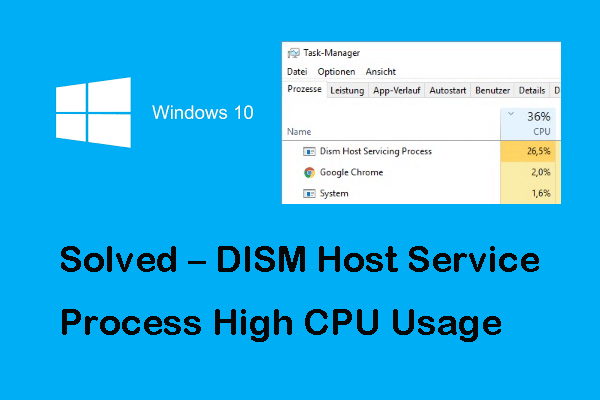
Che cos’è il processo di manutenzione dell’host DISM? Come risolvere l’errore DISM host processo di manutenzione alta CPU? Come disinstallare DismHost.exe? Questo post di MiniTool dimostrerà rispettivamente tutte le soluzioni.
Navigazione rapida:
- Che cos’è il processo di manutenzione dell’host DISM?
- Come risolvere DISM Host processo di manutenzione CPU ad alta
- Parole finali
Che cos’è il processo di manutenzione dell’host DISM?
DISM, il cui nome completo è Deployment Image Servicing and Management, gestisce il processo di montaggio, smontaggio dei file immagine di Windows durante l’installazione degli aggiornamenti critici del sistema. Il DISM è uno strumento a riga di comando che può essere utilizzato in background per distribuire e montare l’immagine di Windows in modo sicuro.
Tuttavia, come per il processo di servizio host DISM o DismHost.exe, ci sono alcune informazioni contrastanti. Alcuni utenti sostengono che si tratta di una componente importante del sistema operativo Windows, mentre alcuni programmi antivirus considerano come il malware.
A mio parere, il DismHost.exe non può essere considerato come il componente del sistema operativo Windows. Non è possibile visualizzare alcuna finestra o non è possibile avere un’icona di questo file sulla barra delle applicazioni.
Inoltre, il processo di manutenzione dell’host DISM può causare diversi problemi, ad esempio:
- Essere considerato come malware.
- Porta al problema di limitazione della rete del sistema locale host del servizio.
- Portare ad un elevato utilizzo del disco / CPU, di solito fino al 90% – 100%.
- Consumare larghezza di banda Internet.
In generale, il processo di manutenzione dell’host DISM high CPU è il più comune. Quindi, nella sezione seguente, ti mostreremo come risolvere l’errore di utilizzo del disco elevato del processo di servizio host DISM.

Quando si esegue lo strumento DISM per preparare e correggere alcune immagini di Windows, è possibile ricevere un codice di errore come 87. Questo post mostra come risolvere l’errore DISM 87.
Come risolvere DISM Host processo di manutenzione Alta CPU
In questa parte, vi mostreremo come risolvere l’errore DISM host processo di manutenzione alta CPU o alta problema di utilizzo del disco.
Metodo 1. Disabilitare il servizio Superfetch
Per correggere il DismHost.exe DISM host processo di manutenzione elevato problema della CPU, è possibile scegliere di disattivare il servizio Superfetch.
Ora, ecco il tutorial.
- Premere il tasto Windows e il tasto R insieme per aprire la finestra di dialogo Esegui.
- Nella finestra popup, digitare servizi.msc nella casella e fare clic su OK per continuare.
- Nella finestra Servizi, trovare il Superfetch e fare doppio clic su di esso.
- Nella finestra Proprietà, modificare il tipo di avvio su Disabilitato e lo stato del servizio su Interrotto.
- Quindi fare clic su Applica e OK per salvare le modifiche.

Quando è finito, riavviare il computer e verificare se l’errore DISM host processo di manutenzione CPU alta è risolto.

Il problema del sistema locale host del servizio high disk è sempre fastidioso. Questo post ti mostrerà come risolvere il problema della CPU del sistema locale host di servizio.
Metodo 2. Stop BIT Service
Per correggere l’errore DISM host servicing process Windows 10 high disk usage, è possibile scegliere di interrompere il servizio BIT.
Ora, ecco il tutorial.
- Premere il tasto Windows e il tasto R insieme per aprire la finestra di dialogo Esegui.
- Quindi digitare servizi.msc nella casella e fare clic su OK per continuare.
- Nella finestra pop-up, scoprire il servizio di trasferimento intelligente in background e fare doppio clic su di esso.
- Quindi modificare il tipo di avvio su Disabilitato e lo stato del servizio su Interrotto.
- Fare clic su Applica e OK per salvare le modifiche.
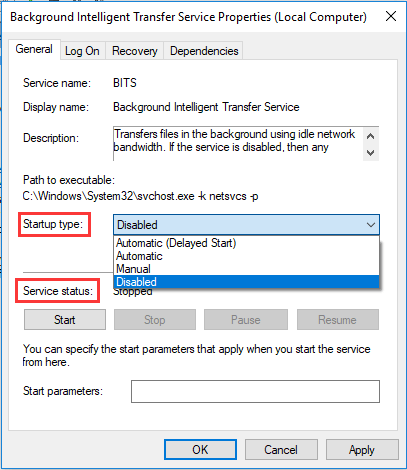
Quando è finito, riavviare il computer e verificare se l’errore DISM host processo di manutenzione elevato utilizzo del disco è risolto.
Metodo 3. Eseguire la scansione di malware o virus
Se il programma virus o malware utilizza DismHose.file exe come il suo host, Windows Defender non può trovare come una minaccia, e sarà utilizzato per rubare e inviare informazioni agli hacker. E può dare origine all’errore DISM host processo di manutenzione alta CPU.
Quindi, per risolvere questo DismHost.problema exe, è possibile scegliere di eseguire la scansione di malware o virus. Ora, ecco il tutorial.
- Premere il tasto Windows e il tasto I insieme per aprire le impostazioni.
- Nella finestra pop-up, scegliere Aggiorna & Sicurezza.
- Vai alla scheda Windows Defender e fai clic su Apri Centro sicurezza Windows Defender.
- Quindi scegliere Virus & protezione dalle minacce.
- Nella finestra pop-up, fare clic su Scansione rapida per continuare.
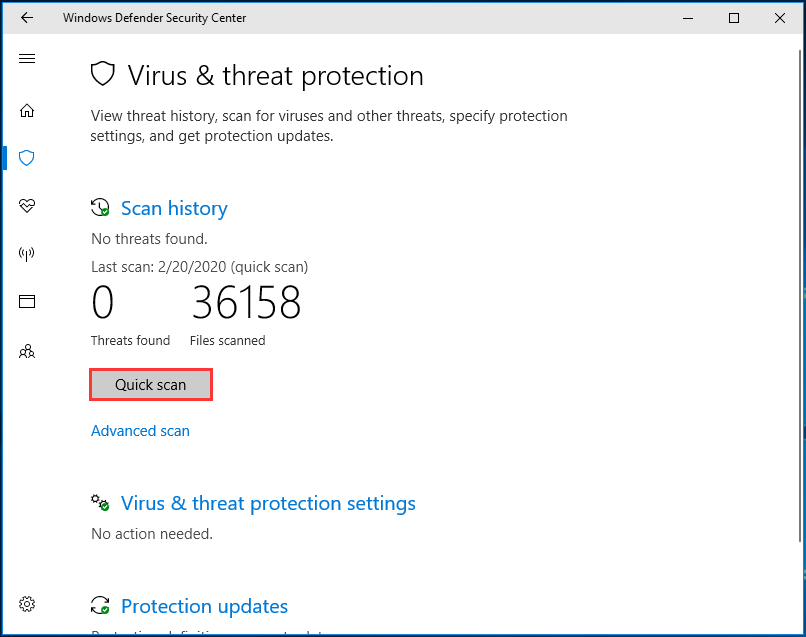
Al termine del processo di scansione, se c’è qualche virus o malware sul tuo computer, Windows Defender lo rimuoverà. Dopo di che, riavviare il computer e verificare se il DISM host processo di manutenzione elevato errore CPU è risolto.
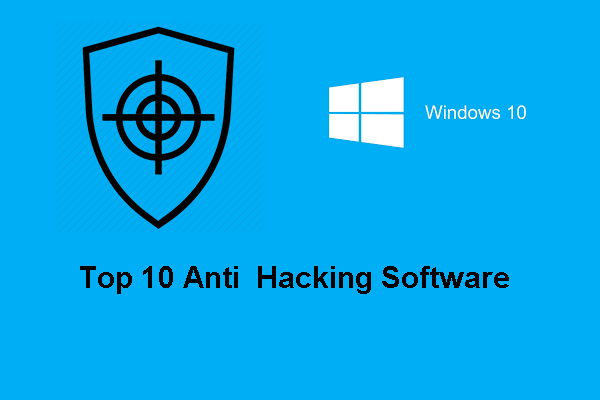
Il tuo computer potrebbe bloccarsi a causa dell’attacco di hacker. Questo post mostra la parte superiore 10 software anti hacking per proteggere il computer.
Metodo 4. Disinstallare DismHost.exe
Come abbiamo accennato nella parte precedente, il DismHost.exe non è un componente del sistema operativo Windows ed è spesso considerato come il virus o malware dal programma antivirus. Così, al fine di correggere l’errore DISM host processo di manutenzione CPU alta, è possibile scegliere di disinstallare DismHost.exe.
Ora, ecco il tutorial.
- Aprire il pannello di controllo.
- Quindi scegliere Disinstalla un programma in Programmi.
- Scopri il programma e fare clic destro per scegliere Disinstalla.
- Quindi apri C:/Program File e trovare la cartella con il nome di DISM host processo di manutenzione. Se non riesci a trovarlo, significa che il DismHost.exe è stato rimosso.
- Inoltre, è possibile aprire la finestra dell’Editor del Registro di sistema e passare al Software HKEY_LOCAL_MACHINE> e vedere se il processo di manutenzione dell’host DISM è qui. Se lo è, rimuovilo di nuovo.
Dopo tutti i passaggi sono finiti, riavviare il computer e verificare se l’errore DISM host processo di manutenzione CPU alta è risolto.